相信已经很少有人用光驱来安装操作系统了,把U盘或移动硬盘制作成系统安装启动盘即可进行操作系统安装。MS酋长之前已经陆续介绍了大量的Win10系统U盘安装盘制作工具,包括:微软官方的......
win10 和 Ubuntu18.04 如何启动启动引导项管理
Win10和ubuntu18.04启动选择问题:
当你在安装好Ubuntu18.04和Win10双系统后,默认为ubuntu18.04优先启动,即开机会自动进入Ubuntu18.04的启动界面,可以通过EasyUEF专业版来管理,当然这个EasyUEF软件只适用于UEFI启动模式的计算机,若是老版本的Legacy推荐使用EasyBCD,如下图:
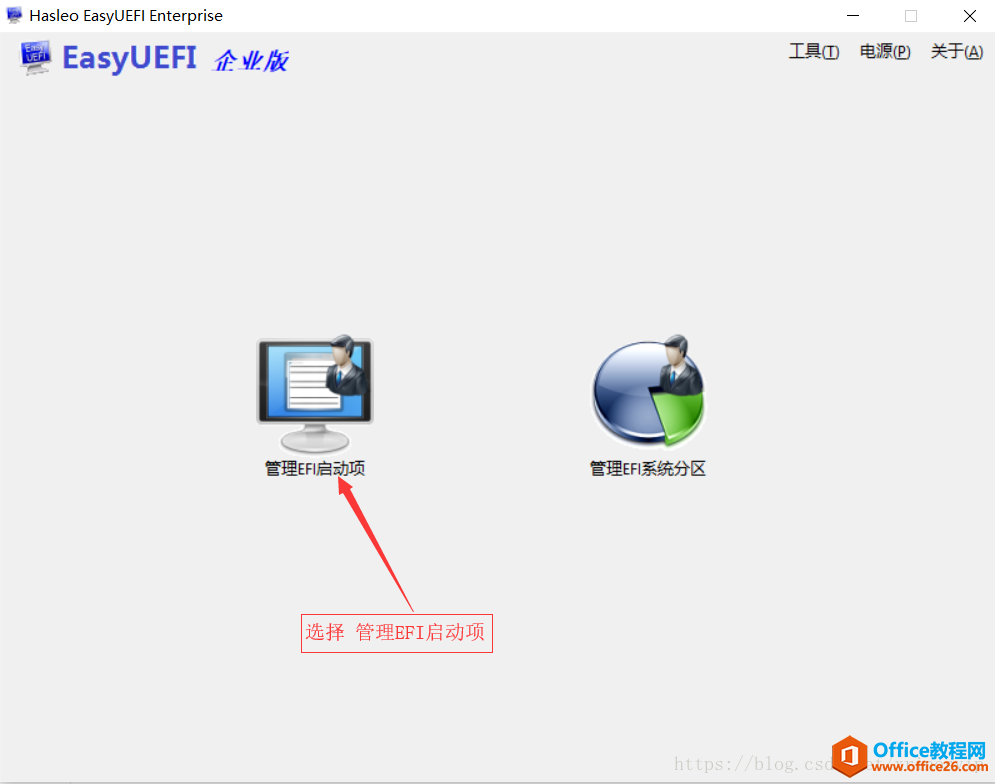
启动界面:选择管理EFI启动项
下一步:
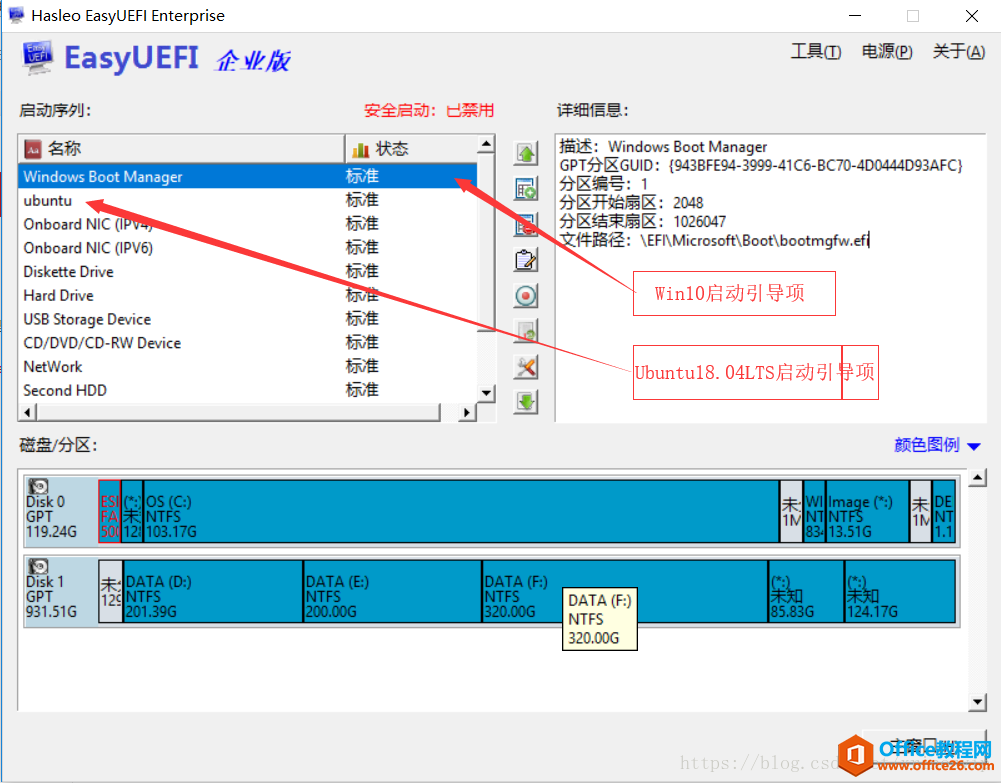
注意:WindowsBootManager和Ubuntu谁在第一个位置,开机时就启动谁
下一步:调整WindowsBootManager和Ubuntu的位置
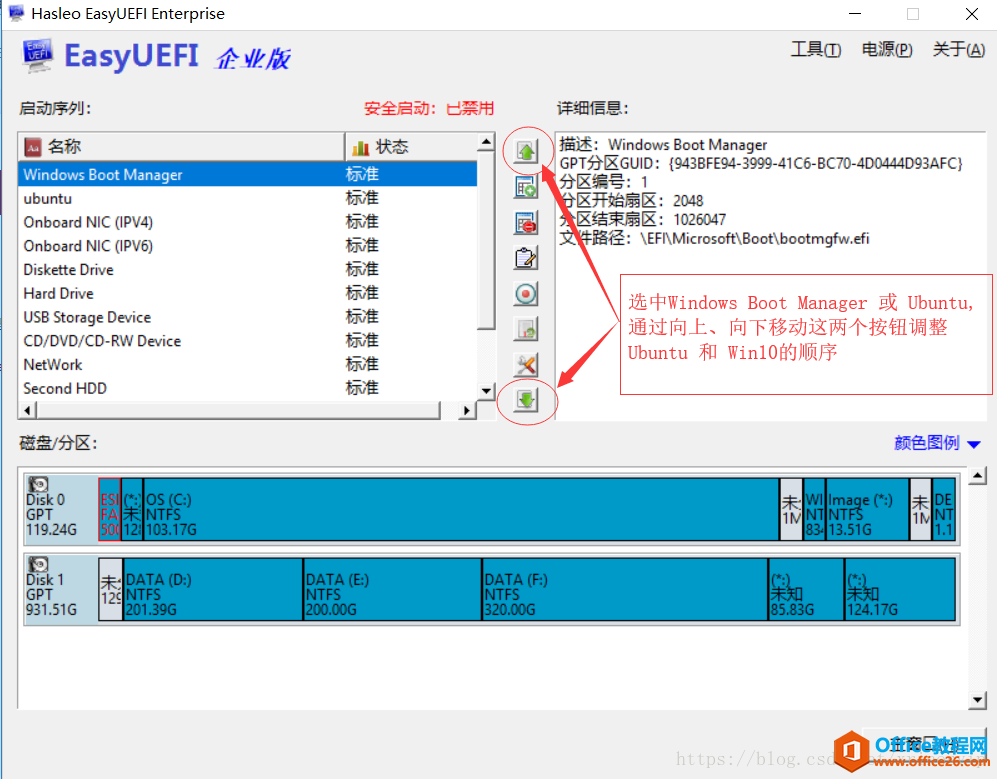
选中WindowsBootManager或Ubuntu,通过上、下移动按钮移动WindowsBootManager、Ubuntu
的位置
注意:不要在Ubuntu为第一启动项的模式下,开机通过按F12选择WindowsBootManager启动Win10,这样做也许能启动,也许不能启动,之前好奇,尝试了下结果导致:Win10启动引文件损坏,开机在一个界面死循环,进不去Windows,血的教训!!!若碰到这种情况也莫慌,不必重装Win10系统,制作U盘,修复Win10启动文件即可
标签: Win10和Ubuntu18.04如何启动引导项管理
相关文章
- 详细阅读
-
如何为Win10家庭版开启组策略编辑器功能详细阅读

经常访问Win10专业网的朋友在看到需要编辑组策略的文章时,会发现,每一个教程都提供了两种方法:方法一是配置组策略;方法二是修改注册表。而两种方法的效果则是相同的。之所以这样,......
2022-04-19 316 组策略编辑器
-
Win10下如何使用DISM命令修复Windows映像详细阅读

DISM工具是一个部署映像服务和管理工具,已经陆续分享了一些DISM工具应用技巧。实际上使用DISM工具还可以修复损坏的Windows映像,下面我们来看一下微软官方的使用DISM工具修复Windows映像教程:......
2022-04-19 55 DISM命令 修复Windows映像
- 详细阅读
- 详细阅读



